Những thủ thuật hay, những lời khuyên hữu ích, những thông tin mới nhất và rất các thông tin hot nhất, được người dùng quan tâm nhất chúng tôi đã tổng hợp tại đây và các bạn có thể tham khảo và theo dõi tại bài viết dưới đây.
1. Mẹo khắc phục lỗi iPhone 5 tự tắt và không khởi động lại
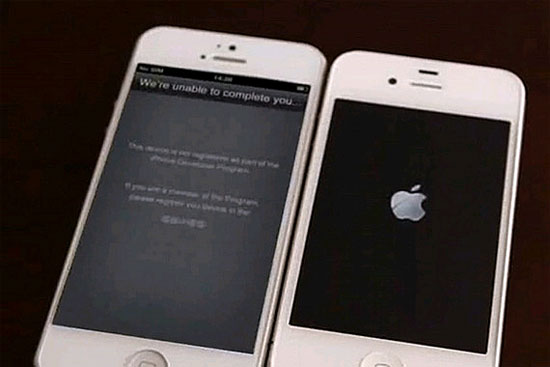
Nếu bạn đang sở hữu chiếc iPhone, đặc biệt là iPhone 5 mà bị tình trạng điện thoại thi thoảng tự tắt ngóm và không thể khởi động lại thì hãy nghĩ ngay đến việc bảo hành hoặc mang ra tiệm. Tuy nhiên đó là giải pháp cuối cùng, trước đó bạn có thể tự khắc phục bằng các làm theo các bước như: Reset thiết bị, Hard Reboot thiết bị, Thiết bị không khởi động, kết nối ngay với sạc, cập nhật phiên bản iOS mới nhất, dùng iTunes Restore lại thiết bị,... Để biết rõ hơn thông tin chi tiết các bạn có thể tham khảo TẠI ĐÂY!
2. 5 cách để ổ cứng “sống” lâu hơn

Tất cả ổ cứng trước sau cũng sẽ "chết", nhưng điều đó không có nghĩa là chúng sẽ có cùng tuổi thọ. Nếu sử dụng cẩn thận và tránh những lỗi thường gặp như:
- Hư hỏng vật lý: không bao giờ tháo ổ cứng khỏi thùng máy tính khi chúng đang chạy.
- Nhiệt độ quá nóng: phải duy trì luồng không khí làm mát bên trong thùng máy tính vì nhiệt độ ở đây luôn nóng hơn nhiều so với nhiệt độ phòng.
- Sự phân mảnh tập tin: Thực hiện việc chống phân mảnh ổ cứng bằng công cụ sẵn có của windows hoặc phần mềm.
- Mật độ bật tắt máy: Không nên bật/tắt máy tính quá nhiều lần trong ngày.
- Sự dao động điện áp: đảm bảo điện áp ổn định.
3. 7 độc chiêu bảo mật cho iPhone
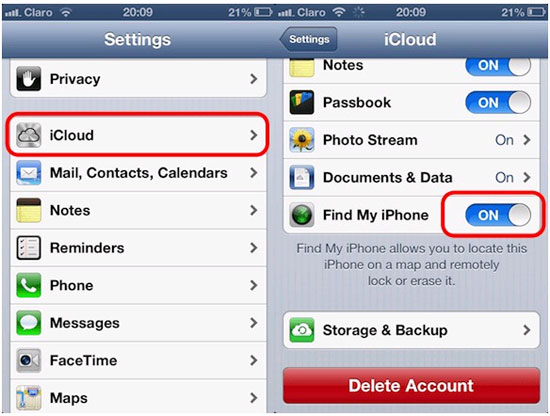
Mặc dù Apple vẫn luôn muốn làm cho iPhone trở thành thiết bị bảo mật nhất thế giới, tuy nhiên, bạn vẫn không thể chắc chắn 100% rằng chiếc iPhone mình đang nắm giữ là an toàn và bảo đảm. Điều tốt nhất bạn có thể làm để giảm nguy cơ bị tấn công đó là tăng tính bảo mật cho iPhone của mình bằng các biện pháp như:
- Đặt Passcode: Điều đơn giản đầu tiên bạn nên làm là đặt mật khẩu khi cần truy cập vào điện thoại.
- Bật chế độ Touch ID: bạn nên dùng tới tính năng nhận diện dấu vân tay (Touch ID), nó sẽ khó hơn cho kẻ gian nếu không biết bạn dùng ngón tay nào để mở khóa iPhone 5S của bạn.
- Bật chế độ bảo mật hai lớp cho tài khoản iCloud / Apple ID: Bạn nên bật tính năng bảo vệ hai lớp nhằm giúp hệ thống phát hiện các đăng nhập lạ, bảo vệ an toàn cho tài khoản.
- Bật tính năng Backup cho iCloud: Đây là ý tưởng tốt, theo nhiều nghĩa, ngay cả cho bản thân bạn, lẫn khi tài khoản bị rơi vào tay kẻ khác, bạn có thể sẽ may mắn biết họ đang làm gì, ở đâu với thiết bị của bạn.
- Bật tính năng tìm điện thoại (Find My iPhone): Thật tồi tệ nếu mất điện thoại, nhưng nếu bật tính năng này lên, khả năng bạn tìm thấy điện thoại vẫn còn. Nhiều người rất may mắn tìm lại được dế yêu khi kẻ trộm vẫn ung dung dùng điện thoại của bạn.
- Mã hóa dự liệu: Việc mã hóa giúp bạn bảo mật được thông tin tốt hơn, đặc biệt là thông tin tài khoản ngân hàng, số liên hệ VIP, ảnh riêng tư...
- Bật tính năng xóa sạch dữ liệu sau 10 lần nhập sai Passcode: Khi kích hoạt tính năng này, sau 10 lần nhập sai mật khẩu, toàn bộ dữ liệu của bạn vẫn được bảo bật, không rơi vào tay kẻ xấu.
4. Hướng dẫn sửa lỗi không cài được VMware Tools
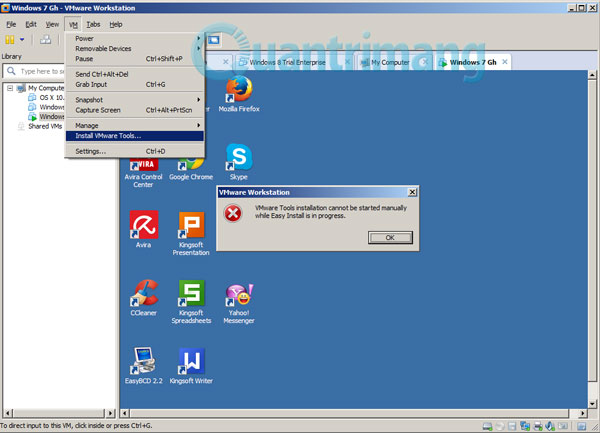
Trên thực tế thì hiện tượng này chúng ta gặp phải khá thường xuyên, khi cần cài đặt công cụ hỗ trợ VMware Tools trong VMware Workstation thì các bạn sẽ gặp lỗi sau: "VMware Tools installation cannot be started manually while the easy install is in progress".
Và hậu quả của việc này là gì? Chúng ta không thể kéo thả file giữa máy ảo và thực được nữa, máy ảo không hoạt động trong chế độ full screen nữa... và nhiều vấn đề khác. Hôm nay, Quản Trị Mạng sẽ hướng dẫn các bạn cách khắc phục vấn đề này. Các bạn có thể tham khảo cách khắc phục đó TẠI ĐÂY!
5. Hủy bỏ "hệ thống dự trữ" phân vùng trong Windows 7

Sao chép bootmgr từ 100MB phân vùng hoạt động hoặc phân vùng phục hồi để C: \ là cực kỳ đơn giản với EasyBCD. Bạn có thể tải EasyBCD tại đây . Các bootmgr sẽ không được di chuyển từ vị trí ban đầu - nó sẽ chỉ được sao chép vào thư mục C: \ phân vùng. C: phân vùng \ sẽ được kích hoạt và phân vùng 100MB sẽ bị ngừng hoạt động. Các bước thực hiện bạn có thể tham khảo TẠI ĐÂY!
6. 5 điều cần lưu ý nếu không muốn điện thoại phát nổ
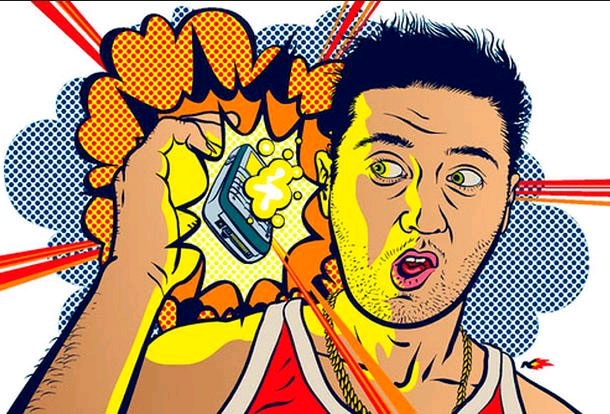
- Người dùng nên tránh xa những loại pin chất lượng thấp: Khi cần thay pin điện thoại, bạn nên tránh mua những loại pin giá rẻ hơn trên eBay hay Amazon, mà hãy chọn mua pin chính hãng của nhà sản xuất.
- Để điện thoại chỗ thông thoáng trong khi sạc: bạn không nên phủ vải vóc, chăn, gối lên điện thoại trong lúc sạc để tránh máy bị quá nóng.
- Đừng dùng điện thoại khi đang sạc: Trong lúc đang sạc, điện thoại sẽ nóng hơn đáng kể so với khi được sử dụng bình thường.
- Không chủ quan dù điện thoại vẫn hoạt động sau cú rơi mạnh: Ngoài những hư hại dễ nhận thấy như màn hình bị vỡ, một cú rơi mạnh có thể gây ra những vết nứt nhỏ trên linh kiện bên trong, gây nứt pin hoặc làm hở linh kiện qua kẽ nứt màn hình.
- Hãy cẩn thận nếu máy quá nóng một cách bất thường hoặc pin bỗng nhiên sụt nhanh.
7. Bảo mật dữ liệu phòng khi điện thoại bị mất cắp
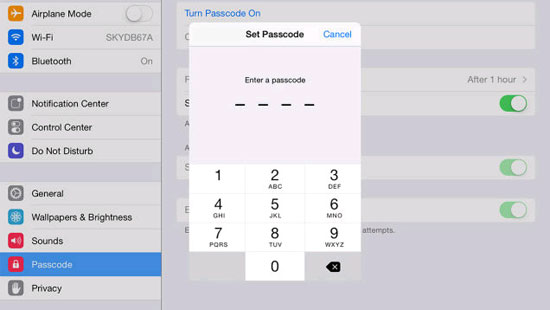
Có rất nhiều điều bạn nên làm trước khi chiếc điện thoại quý giá của bạn bị một tên trộm nào đó đánh cắp. Một vài thủ thuật dưới đây có thể khiến những kẻ trộm cắp gặp khó khăn hơn khi cố gắng truy cập thiết bị của bạn.
- Khóa màn hình: hãy kích hoạt ít nhất một phương thức bảo vệ màn hình trước khi bạn rời khỏi nhà hoặc đi đâu đó.
- Kích hoạt tính năng điều khiển từ xa: bạn có thể theo dõi tất cả các thiết bị kết nối với tài khoản có sẵn.
- Sao lưu dữ liệu: Việc để mất điện thoại có thể khiến cho dữ liệu của bạn cũng mất mát theo. Do vậy, đề phòng tình huống xấu có thể xảy ra bằng cách sao lưu dữ liệu trên thiết bị của bạn trước khi điện thoại có thể bị lấy cắp.
- Cấu hình cho ứng dụng: bạn nên bật xác thực hai bước cho bất kỳ dịch vụ hỗ trợ nào, bao gồm iCloud, Google, Dropbox, Facebook, Twitter, v...v...
- Mã hóa dữ liệu: Mã hóa dữ liệu của bạn giúp tăng tính bảo mật hơn nữa. Điều này giúp làm cho quá trình vận hành của điện thoại trở nên chậm hơn (vì dữ liệu cần phải được giải mã trước khi truy cập vào).
8. Các thay đổi công cụ tìm kiếm mặc định trên thiết bị di động
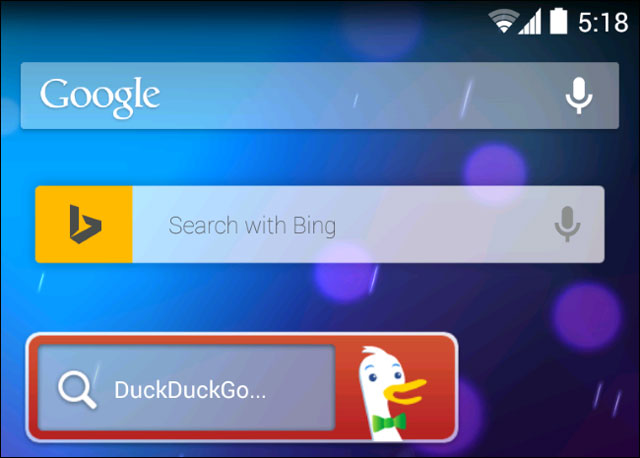
Công cụ tìm kiếm đang ngày càng được tích hợp nhiều hơn vào các hệ điều hành di động, nhưng bạn vẫn có thể thay đổi công cụ tìm kiếm mặc định trên điện thoại thông minh/máy tính bảng. Vì các dịch vụ được tích hợp sâu hơn vào từng hệ điều hành, việc thay đổi công cụ tìm kiếm trở nên khó khăn hơn. Ví dụ, không có cách nào để thay đổi công cụ tìm kiếm mặc định được Google Now, Siri (của Apple), hoặc Cortana (của Microsoft) sử dụng.
- Android: Android là mở nhất, vì vậy thay đổi công cụ tìm kiếm trên thiết bị Android là dễ nhất.
- iOS: Không thể thêm công cụ tìm kiếm khác ở đây. Để sử dụng công cụ tìm kiếm khác như mặc định, bạn phải cài đặt trình duyệt web khác hoặc một ứng dụng tương tự.
- Windows 8 và Windows Phone: Bạn có thể thay đổi công cụ tìm kiếm mặc định cho phiên bản Internet Explorer cảm ứng đầu tiên trên Windows 8, nhưng Microsoft đã giấu tùy chọn này đi.
- Amazon Fire OS: Bạn cũng có thể thay đổi công cụ tìm kiếm mặc định trong trình duyệt Silk trên hệ điều hành Fire OS của Amazon - được sử dụng trên máy tính bảng Kindle Fire, điện thoại Fire Phone ủa Amazon.
9. 5 cách dọn dẹp hộp thư Gmail

Gmail hiện cung cấp 15GB dung lượng lưu trữ miễn phí, nhưng vẫn không đủ đối với vài người dùng cao cấp. Bằng một số thủ thuật như:
- Xóa các tập tin đính kèm: Kích thước tập tin đính kèm tối đa mà dịch vụ Gmail của Google hỗ trợ là 25MB, vì vậy bạn có thể tìm và xóa bớt các tập tin này để giải phóng bớt dung lượng cho hộp thư Gmail của mình.
- Chuyển định dạng plain text cho email: Email định dạng HTML (với văn bản đã được định dạng và hình ảnh dạng nhúng) thường chiếm nhiều không gian hơn so với email định dạng plain text (văn bản thôi).
- Xóa email cũ: Hộp tìm kiếm của Gmail cũng giúp lọc ra những email cũ mà bạn có thể không bao giờ cần dùng đến nữa.
- Xóa email có kích thước lớn: bạn nên thường xuyên thực hiện bước này để giải phóng bớt dung lượng hộp thư Gmail.
10. Đổi tên hàng loạt tập tin trên Windows bằng cách nào?

Việc lưu trữ nhiều thư viện kỹ thuật khiến người dùng Windows phải tìm cách quản lý các tập tin một cách hiệu quả hơn và một trong các giải pháp hiệu quả đó là đổi tên hàng loạt các tập tin. Nhưng bạn đang phân vân không biết chọn cách nào để đổi tên hàng loạt cho các tập tin lưu trữ trên máy? Các bạn có thể sử dụng:
- Windows Explorer/File Explorer: Sử dụng Windows Explorer (Windows 7) và File Explorer (Windows 8/8.1) có lẽ là cách dễ dàng nhất để đổi tên hàng loạt tập tin cùng lúc trên Windows.
- Sử dụng Command Prompt: Việc để đổi tên file hàng loạt bằng cách sử dụng cửa sổ dòng lệnh sẽ linh hoạt hơn nhiều, vì phương pháp này còn cho phép thay đổi cả phần mở rộng của các tập tin.
- Sử dụng Windows Powershell: Windows Powershell còn có tính năng tiên tiến và dễ sử dụng hơn so với sử dụng cửa sổ dòng lệnh ở trên.
 Công nghệ
Công nghệ  Windows
Windows  iPhone
iPhone  Android
Android  Làng CN
Làng CN  Khoa học
Khoa học  Ứng dụng
Ứng dụng  Học CNTT
Học CNTT  Game
Game  Download
Download  Tiện ích
Tiện ích 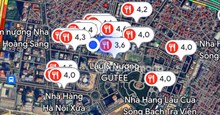


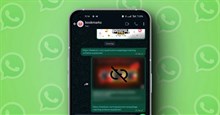





 Nhạc, phim, truyện online
Nhạc, phim, truyện online  Phần mềm học tập
Phần mềm học tập  Linux
Linux  Đồng hồ thông minh
Đồng hồ thông minh  Chụp ảnh - Quay phim
Chụp ảnh - Quay phim  macOS
macOS  Phần cứng
Phần cứng  Thủ thuật SEO
Thủ thuật SEO  Kiến thức cơ bản
Kiến thức cơ bản  Dịch vụ ngân hàng
Dịch vụ ngân hàng  Lập trình
Lập trình  Dịch vụ công trực tuyến
Dịch vụ công trực tuyến  Dịch vụ nhà mạng
Dịch vụ nhà mạng  Nhà thông minh
Nhà thông minh  Ứng dụng văn phòng
Ứng dụng văn phòng  Tải game
Tải game  Tiện ích hệ thống
Tiện ích hệ thống  Ảnh, đồ họa
Ảnh, đồ họa  Internet
Internet  Bảo mật, Antivirus
Bảo mật, Antivirus  Họp, học trực tuyến
Họp, học trực tuyến  Video, phim, nhạc
Video, phim, nhạc  Giao tiếp, liên lạc, hẹn hò
Giao tiếp, liên lạc, hẹn hò  Hỗ trợ học tập
Hỗ trợ học tập  Máy ảo
Máy ảo  Điện máy
Điện máy  Tivi
Tivi  Tủ lạnh
Tủ lạnh  Điều hòa
Điều hòa  Máy giặt
Máy giặt  Quạt các loại
Quạt các loại  Cuộc sống
Cuộc sống  Kỹ năng
Kỹ năng  Món ngon mỗi ngày
Món ngon mỗi ngày  Làm đẹp
Làm đẹp  Nuôi dạy con
Nuôi dạy con  Chăm sóc Nhà cửa
Chăm sóc Nhà cửa  Du lịch
Du lịch  Halloween
Halloween  Mẹo vặt
Mẹo vặt  Giáng sinh - Noel
Giáng sinh - Noel  Quà tặng
Quà tặng  Giải trí
Giải trí  Là gì?
Là gì?  Nhà đẹp
Nhà đẹp  TOP
TOP  Ô tô, Xe máy
Ô tô, Xe máy  Giấy phép lái xe
Giấy phép lái xe  Tấn công mạng
Tấn công mạng  Chuyện công nghệ
Chuyện công nghệ  Công nghệ mới
Công nghệ mới  Trí tuệ nhân tạo (AI)
Trí tuệ nhân tạo (AI)  Anh tài công nghệ
Anh tài công nghệ  Bình luận công nghệ
Bình luận công nghệ  Quiz công nghệ
Quiz công nghệ  Microsoft Word 2016
Microsoft Word 2016  Microsoft Word 2013
Microsoft Word 2013  Microsoft Word 2007
Microsoft Word 2007  Microsoft Excel 2019
Microsoft Excel 2019  Microsoft Excel 2016
Microsoft Excel 2016  Microsoft PowerPoint 2019
Microsoft PowerPoint 2019  Google Sheets - Trang tính
Google Sheets - Trang tính  Code mẫu
Code mẫu  Photoshop CS6
Photoshop CS6  Photoshop CS5
Photoshop CS5  Lập trình Scratch
Lập trình Scratch  Bootstrap
Bootstrap